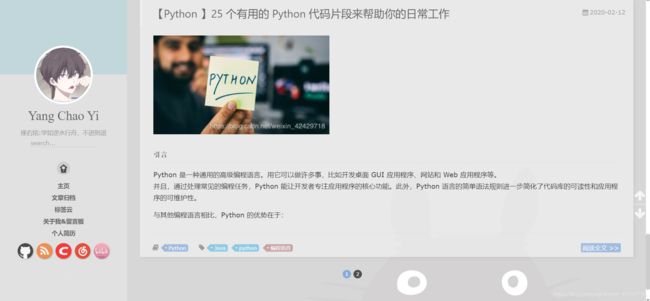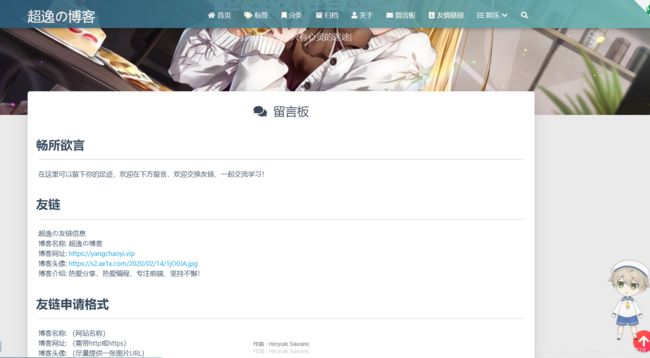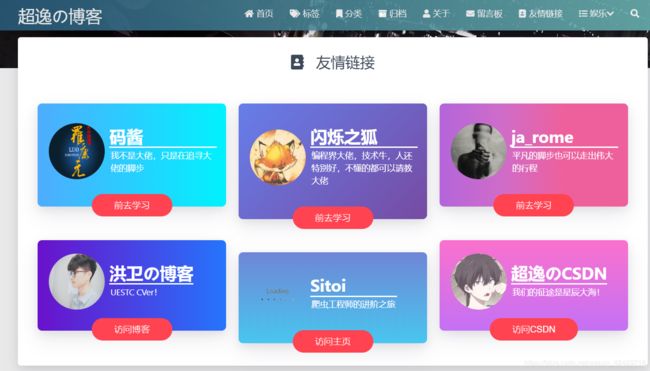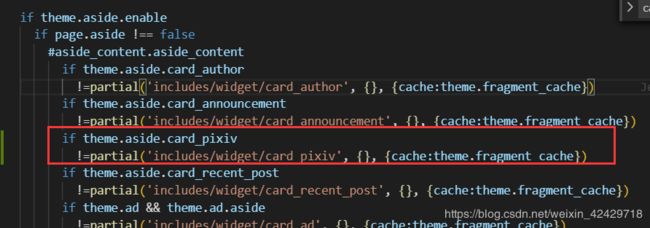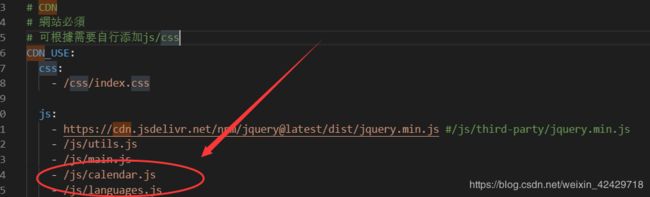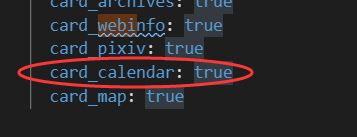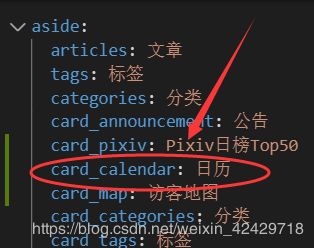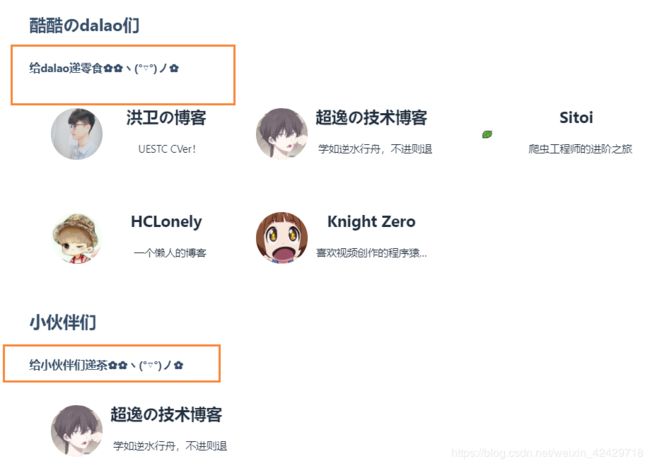【源码开放】Hexo+Github+Coding 博客butterfly 和 matery 主题 搭建完全教程【整理】
阅读须知
注意,本篇博客并不是从零手把手教你去搭博客,那样会很花费时间去写一篇文档,况且从零搭建的博客一搜也是一大把,太多重复的内容就没必要继续写了。因此,对于不知道怎么搭建的伙伴,我会提供我搭建时用到的学习资料,任意选一篇按着教程搭建就好了。另外,本篇博客教程内容主要是记载本站美化DIY方面,更多后续内容将会更新在本站内 https://yangchaoyi.vip 教程内容可复制引用,但请加一个参考链接,谢谢!
关于博客是否开源
因为本站博客也是最近重新搭建起来的,还有一些优化和功能也在完善。当然,我也会朝着开源方向发展,但具体什么时候公开博客源码,这还不确定,还需要一段时间准备。因为选择去开源的话还需要修改很多信息内容,有些隐私以及安全部分需要进行修改,也需要进行版本发布等等。这些都需要一段时间去准备的。
但你也不用因为看到这里就觉得这篇文章没有价值了,我们搭建博客嘛,在于搭的过程,是一个不断迭代的过程,本篇会开源自己当前主题美化教程,你按着教程来,一样可以拥有自己风格的博客。
博客源码开放
====== 更新!吼吼吼 ========
目前是已经在做开源的准备了,当然还有一些优化项和功能增加后续在慢慢更新,请小伙伴们关注本仓库,点个star即可,然后记得关注readme的动态更新,添加的特性与教程都会与代码同步更新。为了回馈开源,这不是生成后的网页文件,是您可以直接使用的源码,您只需要把博客相关信息换成您自己的就可以部署了,对于新手或者不懂编程的小伙伴来说,简直是福音,极大简化了您构建博客的工作量和复杂度,每个人都可以下载并修改成自己喜欢样式!如果你有修改想法,欢迎PR!最后,我们还是给这个开源小项目取个名字吧,由于本人狮子座(单身,苦笑),而且微信公众号名字也是取名:小狮子前端Vue,由于并不是自己开发的主题,起名就不添加theme了,那就叫 hexo-blog-lionkk。<<<<<源代码下载>>>>>
简单使用方法:
star 本项目仓库 ^ o ^
安装Git, 安装nodeJS
你可以直接fork一份源码到你的仓库,clone到本地
在本地博客仓库运行npm i命令安装依赖包
修改配置信息,改成自己的信息
运行命令hexo clean(清除生成文件),hexo g(生成网页), hexo s(本地预览),hexo d(部署)
有什么问题可以在文章最后评论区留言和讨论,当然,欢迎点击文章最后的打赏按键,请博主一杯冰阔乐,笑~
最后,如果项目和教程对你有所帮助或者你看见了还算比较喜欢,欢迎给我star,谢谢您!
前言
在本科大二下学期的时候,因为参与了学校 acm 选拔,获得了参与蓝桥杯比赛的名额,又或者说是门票吧 推荐阅读:关于我的大学ACM江湖 ,从那个时候开始,我就开始写起了博客,因为学校一位老师的成就,我就选择了 CSDN 这个平台,从那个时候到现在,我几乎每个月都会写博客,到现在已经是一种习惯了。我习惯性的将我所学记录并且分享开源,自己遇到的 bug 记录下来,让看到博客的伙伴少走点坑。必读文章:【长文总结】2020 从零到博客专家 过去的我,现在的我,将来的我
一晃大学就快结束了,我也成功获得了 CSDN博客专家 荣誉称号。到了大三,也是到了确定自己方向时刻了,考虑之后,选择走前端,成为一个前端程序员。于是呢,我就想着自己 DIY 一个属于自己的博客,有一个比较漂亮的页面,或许能激发阅读兴趣呢?
本博客基于Hexo,所以首先要了解一下我们搭建博客所要用到的框架。Hexo是高效的静态网站生成框架,它基于Node.js,快速,简单且功能强大,是搭建博客的首选框架。大家可以进入hexo官网进行详细查看,因为Hexo的创建者是台湾人,对中文的支持很友好,可以选择中文进行查看。通过Hexo,你可以直接使用Markdown语法来撰写博客。相信很多小伙伴写工程都写过README.md文件吧,对,就是这个格式的!写完后只需两三条命令即可将生成的网页上传到github或者coding等代码管理托管平台,然后别人就可以浏览你的博客网页啦。是不是很简单?你无需关心网页源代码的具体生成细节,只需要用心写好你的博客文章内容就行了。
简单总结:Hexo, 产品成熟,使用简单,功能强大,有丰富的各种插件资源;但,像发布后台、站内搜索,评论系统类似诉求,虽然有对应的工具,但也需要自己折腾下,后续我们一步一步介绍。
本站目前的主题是 hexo-theme-butterfly ,在此之前呢,使用过 hexo-theme-matery主题来建站。因此本教程更多的是介绍hexo-theme-butterfly,至于我为什么选择更换这个主题呢?读者可以对比一下它和 csdn 呢,是不是有点相像,既有了原本的界面,页面又更加美观一点,简直喜欢的不要不要的~
本教程暂时分为五个部分:
- 第一部分:
hexo-theme-matery主题搭建介绍 - 第二部分:
hexo-theme-butterfly主题搭建美化DIY教程 - 第三部分:分享本站所用的学习资料以及本篇文章所参考的文章
- 第四部分:彩蛋(暂时没想到好的标题,给点神秘感hhh)
- 第五部分:总结
第一部分 matery主题搭建介绍
阅读须知
由于更换了主题,但是域名并没有更换,因此下文界面链接可能失效了,但是附上了相关图片介绍,尽管本文并不是详细介绍 matery主题搭建过程,但是在文章内容部分也是提供了一些 dalao 搭建资料,小伙伴们可以参考他们的搭建过程。当然,如果你和我一样,选择butterfly主题,可以跳过第一部分,直接去第二部分即可。
前言
原本是计划刷题继续提升自己的,奈何看了一个b站up主的关于搭建个人博客的视频,其中有提到对于计算机的我们来说,有一个属于自己的博客是挺重要的,不仅能作为自己的记录,而且还能写进自己简历,丰富大学生活等等。
于是,我就折腾了大概10多天左右,从一开始搭建hexo博客
搭建个人博客 Hexo框架 (自制)
到使用了yila主题,但做着做着发现原来主题上面还有升级版的主题,我看到了yilia主题的升级版yelee主题,于是花了3天左右的时间按照教程快速开发了一个个人主页如下图:
Hexo yilia主题 搭建个人主页【整合目录】
可以进去瞧一瞧,传送门
当然,关于yilia主题,挺适合刚入门hexo的伙伴。
这篇博客是我用yilia主题常用的,推荐阅读
Hexo yilia 主题一揽子使用方案
然后就是我上面那个图关于yelee主题,下面就是官方文档,按照教程来的话,最多一周就能快速拥有一个自己的博客了
yelee主题使用说明(官方文档)
我的主题
然而,最后我搭建选择的主题呢,以上都不是,我采用的是hexo-theme-matery
以下就是原主题相关特性,大家可以简单看一看
主题特性:
简单漂亮,文章内容美观易读- Material Design 设计
响应式设计,博客在桌面端、平板、手机等设备上均能很好的展现- 首页
轮播文章及每天动态切换 Banner 图片 瀑布流式的博客文章列表(文章无特色图片时会有 24 张漂亮的图片代替)时间轴式的归档页- 词云的标签页和雷达图的分类页
丰富的关于我页面(包括关于我、文章统计图、我的项目、我的技能、相册等)- 可自定义的数据的
友情链接页面 - 支持文章置顶和文章打赏
- 支持
MathJax - TOC 目录
- 可设置复制文章内容时追加
版权信息 - 可设置阅读文章时做
密码验证 - Gitalk、Gitment、Valine 和 Disqus
评论模块(推荐使用 Gitalk) - 集成了
不蒜子统计、谷歌分析(Google Analytics)和文章字数统计等功能 - 支持在首页的音乐播放和视频播放功能
简单概述
显然,看完了特性也还不知道会是啥样,那就整点图???
什么?看完图,还想直接上手体验,好,满足你
超逸の博客——传送门
好了,到此结束…
我的搭建过程
显然,我也是一个小白,花了一周的时间才有了现在这样个人博客,我就简述一下我的零基础搭建过程:
配置hexo环境——创建好了第一个hexo框架——尝试学习yilia主题
发现了yelee主题,果断重新写——三天就搭建了一个测试版,不断优化压缩(gulp,cdn等等)
成功搭建了一个个人博客(喜悦,成就感)——从大佬的友链里面发现了更大佬,界面非常美观——赶紧按着大佬教程从零再码一次(因为有了之前的基础,开发也还算挺快的)
又是三天成型,有了测试版——域名备案——解决在国内访问速度慢的原因
github+coding双部署——添加各种插件(豆瓣,天气,看板娘等)——测试访问速度
最后,开发完毕!
嘿! 传送门
学习资料合集(重点在这!)
前面还是稍微扯了一点个人总结,下面我将分享,我这一周来查阅的资料。
当然,只分享真正能解决问题的博客,我查阅的资料很多很多,下面是一些我遇到的问题以及一些优秀的大佬整理的超详细搭建教程:
搭建全教程(真大佬写的,超详细)
洪卫大佬写的教程,我就是跟着他的教程开发的,首推!
Hexo+Github博客搭建完全教程
下面这位大佬总共写了四篇,这里我就链接了他的第一篇,剩下几篇去主页找找就好了,和上面洪卫大佬主题风格不一样,而且还专门写了一篇pwa,真是好心人!不过我更喜欢这位大佬的主题颜色,所以我结合了洪卫和sitoi大佬的博客搭建教程!
基于 Hexo GitHub 从零开始搭建个人博客
下面是过客~励心大佬的超详细版搭建教程,后面才发现,我很多问题是在这篇文章中解决的!关于解决github访问速度问题,部署在coding和码云上等等,总之,这位大佬干货分享满满,我看完简直要感动哭了,居然如此详细,终于解决了我的bug!!!
Hexo+github搭建博客(超级详细版,精细入微)
关于我搭建过程问题解决
(以下问题不分先后,能够解决你的问题那就很好了,如果不能解决你的问题,请在评论区留言,看到了立即回复您,然后更新博客)
入门必看
Hexo yilia主题 搭建个人主页【整合目录】
修改主题颜色(调整自己喜欢的背景颜色)
在主题文件的 /source/css/matery.css文件中,搜索 .bg-color来修改背景颜色:
.bg-color {
background-image: linear-gradient(to right, #1f4d71 0%, #71bbb6 100%);
opacity: 0.9;
/* 透明度*/
}
相关插件
每日诗词api
Hitokoto(一言)api
给hexo博客添加天气插件的网站
hexo博客添加一级分类相册功能
Tidio聊天机器人插件
基于 Hexo GitHub 从零开始搭建个人博客(四):让你的博客完美支持 PWA
Matery主题安装豆瓣插件
优化加速
利用 Gulp 来压缩你的 Hexo 博客
国内Github访问加速
静态博客访问优化之终极解决方案
Hexo进阶之各种优化
hexo使用katex引擎(markdown渲染加速)
使用Jsdelivr CDN加速博客访问速度
SEO优化
部署相关
如何申请阿里云免费SSL证书(可用于https网站)并下载下来
为自定义域名的Hexo博客升级到Https网站
Hexo博客系列(六):部署到七牛
(站长工具)ping服务器,网站测速
coding国内部署——传送门
Hexo博客部署到码云和Coding(提高国内访问速度)
其它
定制个人logo强大网站
不蒜子官网(如果统计无效,多半是链接失效了,去获取最新的)
使用PicGo+Github搭建免费图床
最后,我们压缩完后,有些指令不能用简称了,以下是我部署时常用指令
hexo clean
hexo g -s
hexo server
gulp
hexo deploy
总结
我的博客基本上算是开发完毕了,实现了代码压缩+CDN优化+国内外双部署
还未完成的部分:备份源码+SEO优化,但这些是可选项,后续再花点时间折腾一下就好了,感谢你能看到这篇文章,觉得不错的话,记得点个赞,加个关注!
(如果以上内容能够解决你的问题那就很好了,如果不能解决你的问题,请在评论区留言,看到了立即回复您,然后更新博客,欢迎您的加入!)
第二部分 butterfly 主题搭建美化DIY教程
阅读须知
在本文开头就有说明,在此再说明一下,并不是从零搭建butterfly,只提供相关美化DIY教程,主要针对新手,每一步都算比较详细,所以可能会显得比较啰嗦,所以建议基础比较好小伙伴根据目录选择自己感兴趣的部分跳着看,不要文章没看,上来先喷一下!谢谢⊙o⊙
页面底部 footer 跳动的心
Butterfly 主题
编辑博客根目录 /themes/Butterfly/layout/includes/footer.pug文件,
第一步,将以下内容
©${theme.since} - ${nowYear} By ${config.author}
改为
©${theme.since} - ${nowYear + ' '} <i id="heartbeat" class="fa fas fa-heartbeat"></i> ${config.author}
第二步,将以下内容
©${nowYear} By ${config.author}
改为
©${nowYear + ' '} <i id="heartbeat" class="fa fas fa-heartbeat"></i> ${config.author}
将以下内容添加到 标签内:
<link rel="stylesheet" href="https://cdn.jsdelivr.net/gh/HCLonely/images@master/others/heartbeat.min.css">
具体放置位置,可以参考下图:

这样,就有一颗跳动的心 ❤啦 ✿✿ヽ(°▽°)ノ✿

其他主题
将添加到需要显示的位置
同上第 2 步
添加访客地图
前往 clustrmaps 网站注册一个帐号
找到 Free Tools下面的 Website Widget, 点击 Get Map Widget
输入你的博客网址,点击Next
根据你自己的喜好选择样式Map widget或 Globe Widget(本人使用后者)
找到如下代码,记住 src (****** 的部分):
<script type="text/javascript" id="clstr_globe" src="**********************">
在 themes\Butterfly\layout\includes\widget文件夹新建card_map.pug文件,文件内容如下:
.card-widget.card-map
.card-content
.item-headline
i.fa.fa-globe-asia(aria-hidden="true")
span= _p('aside.card_map')
script#clstr_globe(type="text/javascript" defer="defer" src="此处填入你自己的代码")
编辑 themes\Butterfly\layout\includes\widget\index.pug文件,在你想要显示的位置插入以下代码:
if theme.aside.card_map
!=partial('includes/widget/card_map', {}, {cache:theme.fragment_cache})
具体放置位置,可以参考下图:

编辑 butterfly.yml 文件,在 card_webinfo 下面添加一行card_map: true
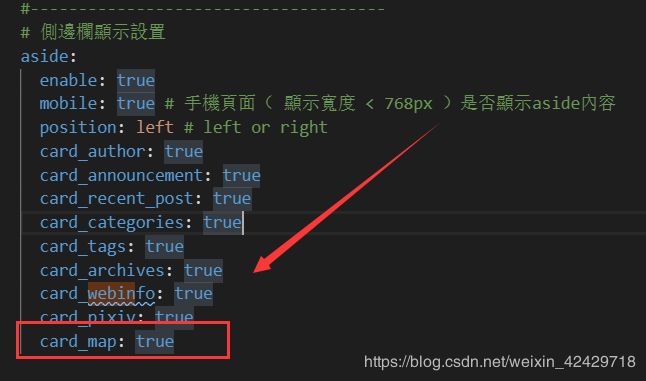
如果没有图标的话,就将 fontawesome v5版本开启
# fontawesome圖標
# 默認使用的是 fontawesome v4版本的圖標
fontawesome_v5:
enable: true
编辑 themes\Butterfly\languages\zh-CN.yml文件 (请根据你的网站语言选择),找到 card_announcement: 公告 , 在下面添加一行 card_map: 访客地图 (后面的文本可自定义)

如果不想显示,直接把 butterfly.yml文件的card_map: true 改为 card_map: false 即可
添加Pixiv 日榜
在 themes\Butterfly\layout\includes\widget文件夹新建 card_pixiv.pug文件,文件内容如下:
注意:最后三行要保持空格间距一样(直接复制下面代码即可)
.card-widget.card-pixiv
.card-content
.item-headline
i.fa.fa-image(aria-hidden="true")
span= _p('aside.card_pixiv')
iframe(src="https://cloud.mokeyjay.com/pixiv" frameborder="0" style="width:99%;height:380px;margin:0;")
https://cloud.mokeyjay.com/pixiv 使用的是超能小紫提供的服务,也可以自行搭建,搭建方式请看这里
编辑 themes\Butterfly\layout\includes\widget\index.pug 文件,在你想要显示的位置插入以下代码:
if theme.aside.card_pixiv
!=partial('includes/widget/card_pixiv', {}, {cache:theme.fragment_cache})
编辑 butterfly.yml文件,在 card_webinfo 下面添加一行 card_pixiv: true
可以通过搜索关键词 aside,找到对应位置添加
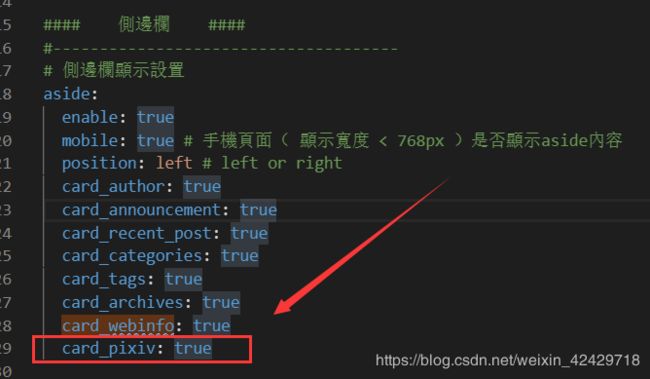
编辑 themes\Butterfly\languages\zh-CN.yml文件 (请根据你的网站语言选择),找到 card_announcement: 公告 , 在下面添加一行 card_pixiv: Pixiv日榜Top50(后面的文本可自定义)
如果不想显示,直接把 butterfly.yml文件的 card_pixiv: true改为 card_pixiv: false即可
添加日历
安装 hexo-generator-calendar 插件
cnpm install --save git://github.com/howiefh/hexo-generator-calendar.git
下载 calendar.js和 languages.js 文件,保存到 themes\Butterfly\source\js 目录
- calendar.js 下载地址
- languages.js 下载地址
编辑calendar.js 文件,在文件最后}(jQuery));之前添加:
$(document).ready(function () {
$('#calendar').aCalendar('zh-CN');//'zh-CN'请根据自己博客的语言选择
});
编辑 butterfly.yml 文件,以下两个你 butterfly.yml文件里有哪个就用那个,不要都用!选择一个即可
- 在
CDN_USE->js下面添加如下内容(本人采用这种方式):
- /js/calendar.js
- /js/languages.js
- 在
inject->bottom下面添加如下内容(如果用了上述方法就不要用了):
- <script src="/js/calendar.js"></script>
- <script src="/js/languages.js"></script>
新建 calendar.styl文件,保存到 themes\Butterfly\source\css\_layout 目录下
源文件传送门
原下载处使用会有bug,你可以直接复制如下我改好的代码即可
#calendar
a
text-decoration none
.cal-head
margin-bottom: 15px
position relative
height 20px
padding 8px 6px 2px 6px
.cal-prev,.cal-next
position absolute
top 9px
width 16px
height 18px
padding 3px 4px
border 1px solid transparent
color #333
outline 0
.cal-prev
left 8px
&:before
border-right 9px solid #333
.cal-next
right 8px
&:before
border-left 9px solid #333
.cal-prev:before,.cal-next:before
content ''
display block
width 0
height 0
border-top 5px solid transparent
border-bottom 5px solid transparent
.cal-title
width 120px
margin 0 auto
color #333
font bold 14px/18px Arial
text-align center
a
border 1px solid transparent
color #9f9f9f
.cal,
.cal th,
.cal td
border 1px solid #d1d1d1
.cal
display: table
border-collapse separate
border-spacing 0
border-width 1px 0 0 1px
table-layout fixed
width 100%
margin 0
th
background #9f9f9f
color #fff
border-width 0 1px 1px 0
font-weight 700
td
border-width 0 1px 1px 0
tbody
a
background-color #007acc
color #fff
display block
font-weight 700
.cal-today
background-color #66ecfd
color #fff
.cal-gray
color #bbb8b8
[data-theme='dark'] .cal .cal-gray
color #505050
.cal th,
.cal td
font-weight normal
line-height 2.5625
padding 0
text-align center
[data-theme='dark'] .cal .cal-foot
color #9f9f9f
.cal .cal-foot
color #2ca6cb
.cal-title a:hover,
.cal-prev:hover,
.cal-next:hover,
.cal .cal-foot:hover,
.cal .cal-foot:focus,
.cal tbody a:hover,
.cal tbody a:focus
background-color #686868
color #fff
cursor pointer
在themes\Butterfly\layout\includes\widget 文件夹新建card_calendar.pug 文件,文件内容如下:
.card-widget.card-calendar
.card-content
.item-headline
i.far.fa-calendar-alt(aria-hidden="true")
span= _p('aside.card_calendar')
div.widget-wrap
div#calendar.widget
编辑themes\Butterfly\layout\includes\widget\index.pug 文件,在你想要显示的位置插入以下代码:
if theme.aside.card_calendar
!=partial('includes/widget/card_calendar', {}, {cache:theme.fragment_cache})
编辑 butterfly.yml文件,在 card_webinfo下面添加一行card_calendar: true
编辑themes\Butterfly\languages\zh-CN.yml文件 (请根据你的网站语言选择),找到 card_announcement: 公告 , 在下面添加一行 card_calendar: 日历 (后面的文本可自定义)
如果不想显示,直接把 butterfly.yml文件的card_calendar: true改为card_calendar: false 即可
添加哔哩哔哩番剧页面插件
安装
npm install hexo-bilibili-bangumi --save
更新
npm install hexo-bilibili-bangumi --update --save
配置
将下面的配置写入站点的配置文件_config.yml里 (不是主题的配置文件)。
bangumi:
enable: true
vmid:
title: '追番列表'
quote: '生命不息,追番不止!'
show: 1
loading: '/img/bangumi-loading.gif'
配置介绍
- enable: 是否启用
- vmid: 哔哩哔哩番剧页面的 vmid(uid), 如何获取?
- title: 该页面的标题
- quote: 写在页面开头的一段话,支持 html 语法
- show: 初始显示页面:0: 想看 , 1: 在看 , 2: 看过,默认为 1
- loading: 图片加载完成前的 loading 图片
使用
前往你的 Hexo 博客的根目录
输入如下命令
hexo new page bangumis
找到source/bangumis/index.md这个文件
修改这个文件,添加 type: "bangumis":
---
title: bangumis
date: 2018-01-05 00:00:00
type: "bangumis"
---
防止请求次数过多插件不再自动获取番剧数据,所以请根据自己的需要在 hexo generate 或 hexo deploy 之前使用hexo bangumi -u 命令更新番剧数据!
删除数据命令:
hexo bangumi -d
获取 uid
登录哔哩哔哩后前往 https://space.bilibili.com/ 页面,网址最后的一串数字就是 uid
效果展示
![]()
添加卡通人物(看板娘)
输入如下命令获取 live2d:
npm install --save hexo-helper-live2d
输入以下命令,下载相应的模型,将 haruto 更换成你想要的模型名称即可(本人就选haruto),更多模型选择请点击此处,各个模型的预览请访问原作者的博客
npm install live2d-widget-model-haruto
打开站点目录下的 _config.yml文件,添加如下代码:
live2d:
enable: true
scriptFrom: local
model:
use: live2d-widget-model-haruto #模型选择
display:
position: right #模型位置
width: 150 #模型宽度
height: 300 #模型高度
mobile:
show: false #是否在手机端显示
执行 hexo g & hexo s,查看页面,发现就会多一个卡通人物啦 ✿✿ヽ(°▽°)ノ✿
参考:
Hexo 博客优化之博客美化系列(持续更新)
地址栏添加 abbrlink
背景:
不想要2020/xx/xx/xxx/xx这样比较长的说明,想要简短一点的。
解决:
安装 hexo-abbrlink 插件
npm install hexo-abbrlink
编辑 站点的 _config.yml文件,找到 permalink , 改成 permalink: posts/:abbrlink/
具体位置,可以参考下图:

最后,在你写的文章 front部分,添加自定义 abbrlink 即可。

地址栏变化,成功 ✿✿ヽ(°▽°)ノ✿
![]()
Gallery 相册图库
一个图库集合。
写法
<div class="gallery-group-main">
{% galleryGroup name description link img-url %}
{% galleryGroup name description link img-url %}
{% galleryGroup name description link img-url %}
</div>
- name:图库名字
- description:图库描述
- link:连接到对应相册的地址
- img-url:图库封面的地址
例如:
<div class="gallery-group-main">
{% galleryGroup '壁纸' '收藏的一些壁纸' '/Gallery/wallpaper' https://i.loli.net/2019/11/10/T7Mu8Aod3egmC4Q.png %}
{% galleryGroup '漫威' '关于漫威的图片' '/Gallery/marvel' https://i.loli.net/2019/12/25/8t97aVlp4hgyBGu.jpg %}
{% galleryGroup 'OH MY GIRL' '关于OH MY GIRL的图片' '/Gallery/ohmygirl' https://i.loli.net/2019/12/25/hOqbQ3BIwa6KWpo.jpg %}
</div>
豆瓣插件(movie、book、game)
安装
npm install hexo-douban --save
在最外层站点 _config.yml (⚠️ 注意:不是主题的配置文件)添加如下内容
# 豆瓣
douban:
user: 211251422
builtin: true
book:
title: '好书推荐'
quote: '读书好,好读书,读好书'
movie:
title: '电影'
quote: '那些在电影院看过的电影'
timeout: 10000
- user: 你的豆瓣ID。打开豆瓣,登入账户,然后在右上角点击 ”个人主页“,这时候地址栏的URL大概是这样:https://www.douban.com/people/xxxxxx/ ,其中的”xxxxxx”就是你的个人ID了。
- builtin: 是否将生成页面的功能嵌入 hexo s 和 hexo g 中,默认是 false ,另一可选项为 true 。
- title: 该页面的标题。
- quote: 写在页面开头的一段话,支持html语法。
- timeout: 爬取数据的超时时间,默认是 10000ms,如果在使用时发现报了超时的错(ETIMEOUT)可以把这个数据设置的大一点。
如果只想显示某一个页面(比如movie),那就把其他的配置项注释掉即可
配置 config 文件
在你的主题的 butterfly.yml 文件中配置以下内容,如下:
# 如果你有使用hexo-douban,可配置這個
douban:
meta: true
movies_img: https://cdn.jsdelivr.net/gh/jerryc127/butterfly_cdn@2.1.0/top_img/movie.jpg
books_img: https://cdn.jsdelivr.net/npm/blog-gallery@1.0.0/1/20200206161657.webp
# games_img:
使用
前往你的 Hexo 博客的根目录
输入如下命令
hexo new page books
找到source/books/index.md这个文件
修改这个文件,添加 type: "books":
---
title: 书单
date: 2020-04-19 12:58:56
type: "books"
---
同理,对于电影页面
前往你的 Hexo 博客的根目录
输入如下命令
hexo new page movies
找到source/movies/index.md这个文件
修改这个文件,添加 type: "movies":
---
title: 电影
date: 2020-04-19 12:58:56
type: "movies"
---
友链界面加入自定义文字
配置
第一步,在themes/Butterfly/layout/flink.pug 文件内加入如下代码:
p(style="font-size:14px;font-weight:bold")= theme.PS
hr
h2= theme.require_headline
ul
li= theme.requirement1
li= theme.requirement2
li= theme.requirement3
li= theme.requirement4
li= theme.requirement5
li= theme.requirement6
hr
h2= theme.myInfo
ul
li= theme.info1
li= theme.info2
li= theme.info3
li= theme.info4
具体位置请参考下图:
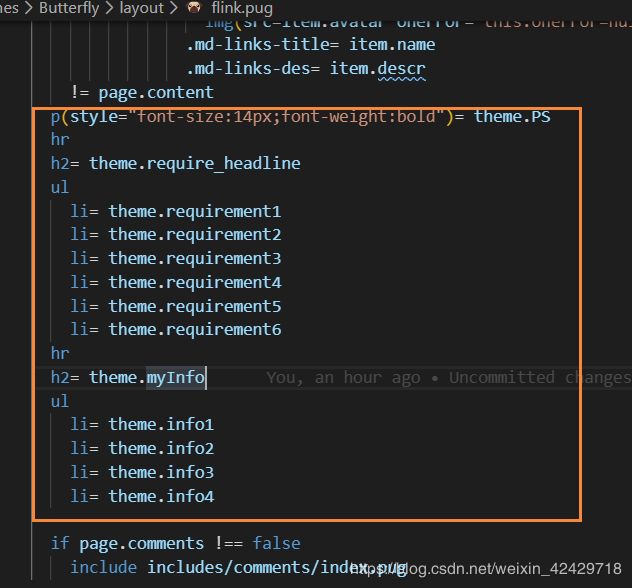
第二步,在source/_data/butterfly.yml 内加入如下代码(位置随意):
这里提供我的模板,当然你需要修改成为你自己的风格。
# 友链界面美化
PS: PS:欢迎交换友链,以下是相关注意事项。
require_headline: A Few Requirements
requirement1: 本站不参与商业性网站、下载站、视频站等
requirement2: HTTP和HTTPS均可,不强制性要求小绿锁,但是只有一个IP或者带端口的不接受哦
requirement3: 网站要有维护,定期或不定期均可,线下朋友请忽略这一条
requirement4: 申请友链在评论区留言即可,但需先添加本站友链(申请格式如下文所述)
requirement5: 有一定数量的原创文章,建站一周以上(大佬可以无视以上要求)
requirement6: 如果你想联系我,在About页面中有我的相关联系方式
myInfo: My Blog Info
info1: 'name: 超逸の技术博客'
info2: 'link: https://yangchaoyi.vip/'
info3: 'avatar: https://cdn.jsdelivr.net/gh/Chocolate1999/cdn/img/avatar.png'
info4: 'descr: 不是只会写业务代码の前端攻城狮'
友链链接区块加入一行小字
具体效果图如下所示:
配置
第一步,在themes/Butterfly/layout/flink.pug 文件内加入如下代码:
h4= i.cdescr
具体位置,请参考如下:
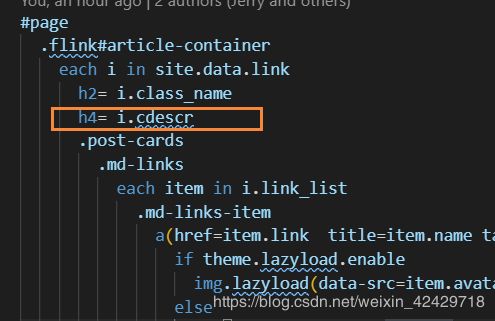
第二步,此后我们在source/_data/link.yml 中就可以多加一栏变量了,例如:

跳过 hexo 的渲染
或许你会问这个到底有啥用呢?来两张图你就知道了:
Xuexi’s Blog:【参考】Hexo大结局
参考了如上博客后,我就增加了这两个界面,因为我们部署到 github pages 其实就是静态页面,你明白了hexo渲染机制后,你可以做的界面就会更多了,比如有些大佬博客会加入一些游戏,例如2048,3D魔方等等,这些我后续考虑再加进去。
你所需要的就是找到开源的静态页面,添加进去,然后跳过hexo渲染即可。
后续内容
须知: 由于CSDN 对于长文章更新会有人工审核,因此不断更新迭代的话可能会有些许麻烦,有时可能文章会失效,所以目前你所看到的内容其实不是最新版本的,所有后续更新内容都会持续更新在本站内,https://yangchaoyi.vip
第三部分 分享本站所用的学习资料以及本篇文章所参考的文章
阅读须知
本篇内容以及本站博客搭建都是参考了许许多多的文章,因此可能有些内容遗漏掉您的文章注明出处,您可以在本篇内容底部评论留言,收到消息,我会立即更新文章出处,为您带来打扰实在不好意思。
butterfly主题添加功能
GamerNoTitle:【参考】友链界面加入更多的自定义文字
Kp Zhang:为本博客添加新特性记录
dalao文档
JerryC:Butterfly作者文档
洪卫の博客:Hexo+Github博客搭建完全教程
HCLonely Blog:Hexo博客DIY
配置Valine Admin 邮件回复提醒
赵俊的博客:【参考】Hexo 优化 — Valine 扩展之邮件通知
Xuexi’s Blog:【参考】配置Valine Admin 邮件回复提醒
第四部分 彩蛋
biubiubiu~ 让我猜猜你是不是看了前文说是有彩蛋,直接跳到这里来看了,如果被我猜中的话,请评论如下内容:我上当了!
哈哈哈,好了,整点正常点的,正如上文所说,一时间也想不到好的标题,就整个有吸引力的hhh
关于本站
本站源代码开放,同时也欢迎小伙伴们交换友链,具体说明可在 友链页 查看。
上文说了很多,都是关于如何搭建博客,怎样美化,但是一点也没介绍我的博客文化,现在就简单介绍一下吧:
首先,我的博客建立之初心还是以学习目的的,并且是与下面 笔记仓库 和我的 CSDN内容 进行绑定的,后续我都会将优质内容码上去。
截止到20年4月24日,已经有了18个star(不包括自己hh),里面多是前端学习整理的笔记,也是选择开源,因为知识与技术是开源的,但是学习与消化知识是靠的自己。
我相信,我的这个笔记仓库定会影响一部分人,能让一部分前端甚至普通程序员受益颇多,学习是一辈子都要坚持的事情。坚持下来的人一定很酷~
看到这里的你,应该是比较优秀的了,因为本文多多少少还是些许啰嗦了点,毕竟要写一篇搭建文档嘛,一个项目的好不好,很大部分就取决你的文档写的够不够优秀。 因为项目出了bug,好的文档能够让你事半功倍,而且一份详细的文档,对于二次开发与优化也是极有帮助的!
另外,博主建了一个关于算法的群:ACM/LeetCode/Codeforces 群号:1044593736
To acmer:
欢迎各位acmer入群,在这里你可以讨论算法,约cf,讨论面试题,或者你也可以分享转发优质内容,但与学习无关的请勿打扰。群文件已上传部分学习资料,后续会一直补充。加油,少年!
继续补充:从一开始本群只有10人不到,到现在快突破100人了。从群里没有人冒泡,到现在开始讨论cf、leetcode、代码等,也算是看到了成长吧,我觉得是一件比较有成就感的事情!很多入群的伙伴,或许是看了我之前写的关于ACM江湖的文章,亦或是成为CSDN博客专家之路的文章。不管如何,你依旧是曾经那个追风的少年,加油!
最后,来几一句觉得不错的名言吧:
算法改变世界,算法创造未来!
第五部分 总结
一口气没想到就到了总结时刻了,每次总结我都是草草的结束了,但这次来点正式一点的。(这次总结一定要超过200字!手动狗头)
正文
神奇の沟通
- 沟通是 传递 沟通是 交流
- 沟通是 分享 沟通是 智慧
- 沟通是 友谊 沟通是 力量
" 认识自我、超越自我 " 是沟通的最高境界
- 当你在项目中感觉所要学习的人和事越来越多时,说明你在 成长 。
- 当你感觉要责怪的人和事越来越少时,说明你在 成熟 。
- 当你在项目中不断获得了友谊和朋友时,说明你将取得项目的 成功 。
人们能够记住的东西有如下规律:
- 听到的内容的 5%
- 读过的内容的10%
- 见过的内容的 30%
- 讨论过的内容的 50%
- 亲自做的内容的 75%
- 教给别人所做过的事情的 90%
因此,我觉得我如果把我学过的知识开源也是一件有意义的事情,你读完本篇文章后,你学会了搭建博客,你得到了好处,我呢,因为这篇文档,也让自己受益颇多,将知识梳理的同时,也对这件事情记忆深刻了,这难道不是双赢的局面嘛。所以,赶快给本仓库点个star吧,传送门:小狮子前端の学习笔记。请博主一杯冰阔乐,笑~
本篇博客介绍就到此结束了,完结,撒花✿✿ヽ(°▽°)ノ✿,后续更新内内容的话,上文也有提及过,会更新到https://yangchaoyi.vip 里,到时候会置顶的,打开应该就能看到啦~
有什么问题可以在文章最后评论区留言和讨论,当然,你有更加优秀的文章或者新花样,都可以提出来,热烈欢迎~
最后,如果项目和教程对你有所帮助或者你看见了还算比较喜欢,欢迎给我star,谢谢您!